Однією з найбільш відомих і часто використовуваних систем обміну повідомленнями є WhatsApp Messenger, іноді відомий як WhatsApp. Він починався як додаток для обміну текстовими повідомленнями, а тепер розширився, включивши такі функції, як телефонні дзвінки, відеодзвінки, наклейки, WhatsApp Web, наскрізне шифрування тощо. Популярність відеодзвінків викликала переполох серед користувачів WhatsApp. Хоча багато людей експериментують з новими альтернативами відеодзвінків, деякі користувачі повідомляють, що відеодзвінки WhatsApp не працюють на їхніх пристроях iPhone або Android. У цій статті ми розглянемо проблему того, що відеодзвінки WhatsApp не працюють у цій публікації. Отже, продовжуйте читати, щоб виправити проблему з відеодзвінками WhatsApp на iPhone та Android.
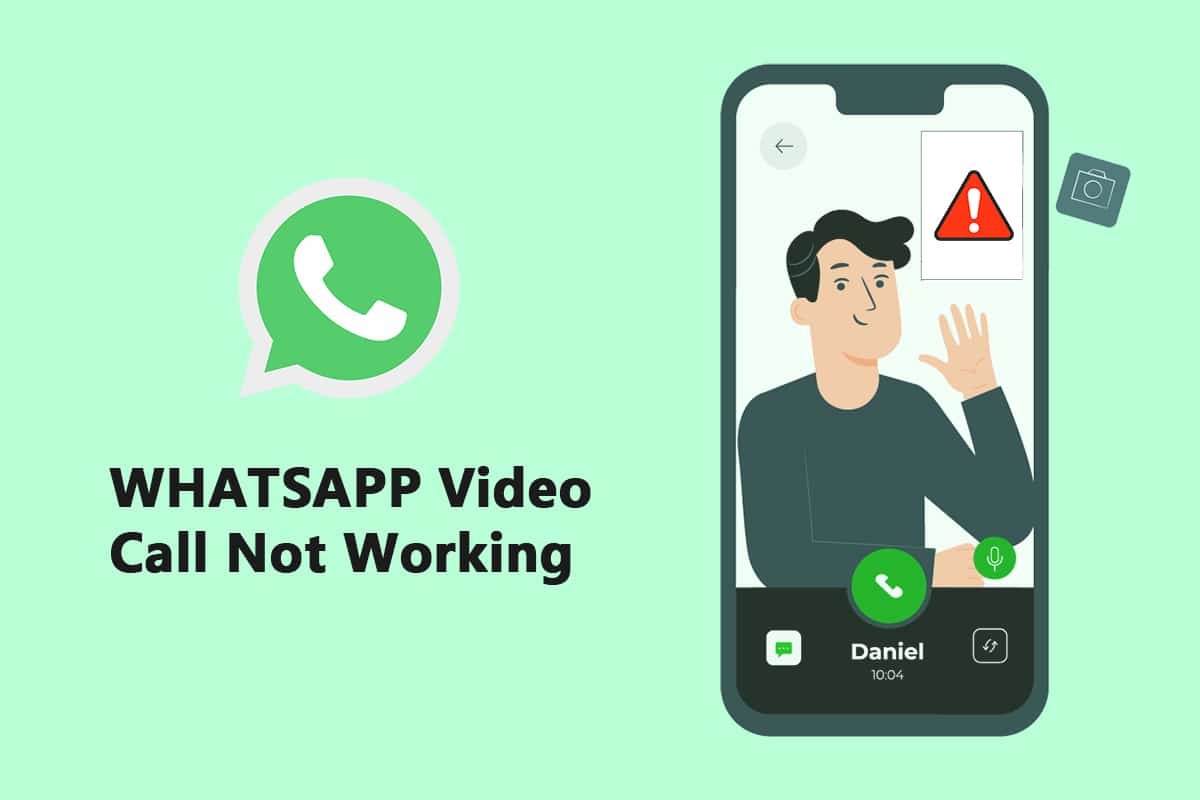
Як виправити, що відеодзвінок WhatsApp не працює на iPhone та Android
Компанія, що належить Facebook, нещодавно подвоїла ліміт учасників для групових відео/голосових розмов з чотирьох до восьми. Завдяки цьому люди мали б більше відеочатів WhatsApp зі своїми друзями, родиною та іншими. Нижче наведено методи, як виправити, що відеодзвінки WhatsApp не працюють на iPhone та Android.
Спосіб 1: Оновіть WhatsApp
Додатки для iOS і Android для WhatsApp часто оновлюються. Проблеми з відеодзвінком на вашому телефоні можуть бути викликані застарілою збіркою WhatsApp. Користувачі бета-каналу WhatsApp на Android та iOS повинні оновити до найновіших версій, які містять виправлення помилок та покращення швидкості.
Варіант I: на iPhone
1. Натисніть і утримуйте піктограму Appstore протягом тривалого часу.
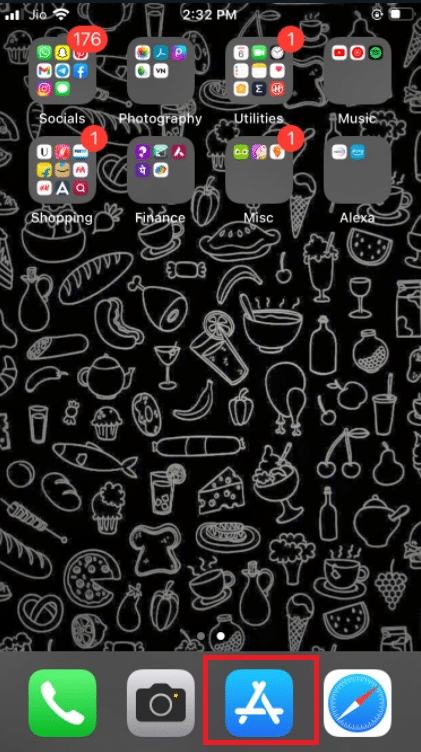
2. Перейдіть до Оновлення та виберіть його.
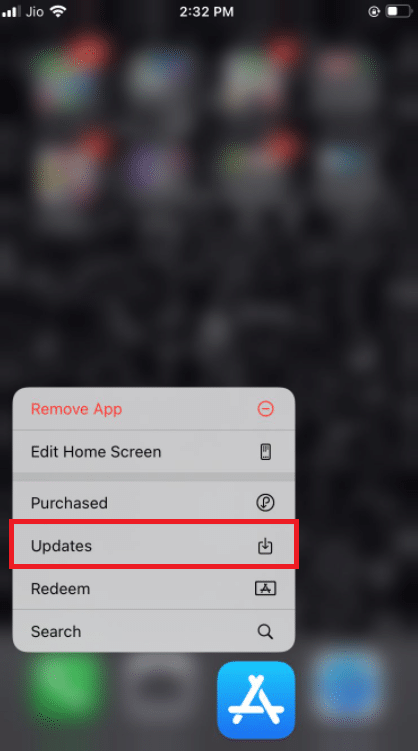
3. Щоб оновити WhatsApp до останньої версії, торкніться значка Оновити поруч із ним.
4. Якщо його немає, спробуйте прокрутити сторінку вниз, щоб оновити її.
3. Якщо вибору все одно немає, спробуйте закрити всі відкриті програми, включаючи налаштування та WhatsApp, і перезапустити процес.
Варіант II: на Android
1. Відкрийте програму Google Play Store.
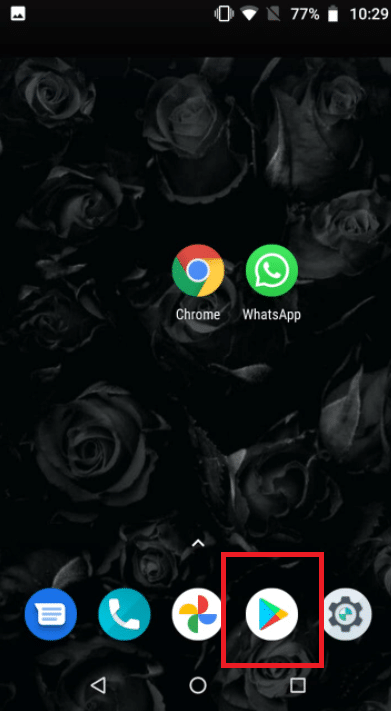
2. Введіть WhatsApp у рядок пошуку.
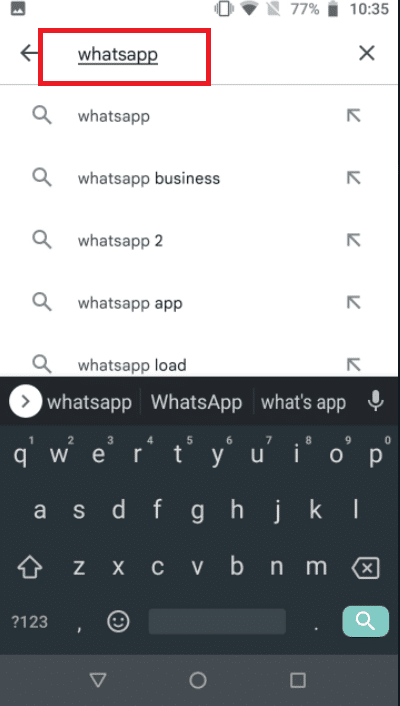
3. Натисніть Оновити поруч із WhatsApp Messenger.
4. Якщо його немає, спробуйте прокрутити сторінку вниз, щоб оновити її.
5. Якщо проблема не зникає, спробуйте закрити всі відкриті програми, включаючи налаштування, WhatsApp і Google Play Store, а потім знову відкрийте їх.
Спосіб 2. Використовуйте міцне мережеве з’єднання
Для належного виконання відеодзвінків потрібне надійне мережеве з’єднання. Вони також використовують більше пропускної здатності, ніж голосові дзвінки в WhatsApp. Тому переконайтеся, що ваш телефон під’єднано до кращої мережі, а індикатор потужності стільникової мережі на вашому телефоні показує відповідні смуги. Переконайтеся, що ваш телефон може підключатися до діапазону Wi-Fi 5 ГГц, якщо у вас дводіапазонна мережа. Якщо це так, підключіть телефон до мережі Wi-Fi із частотою 5 ГГц.
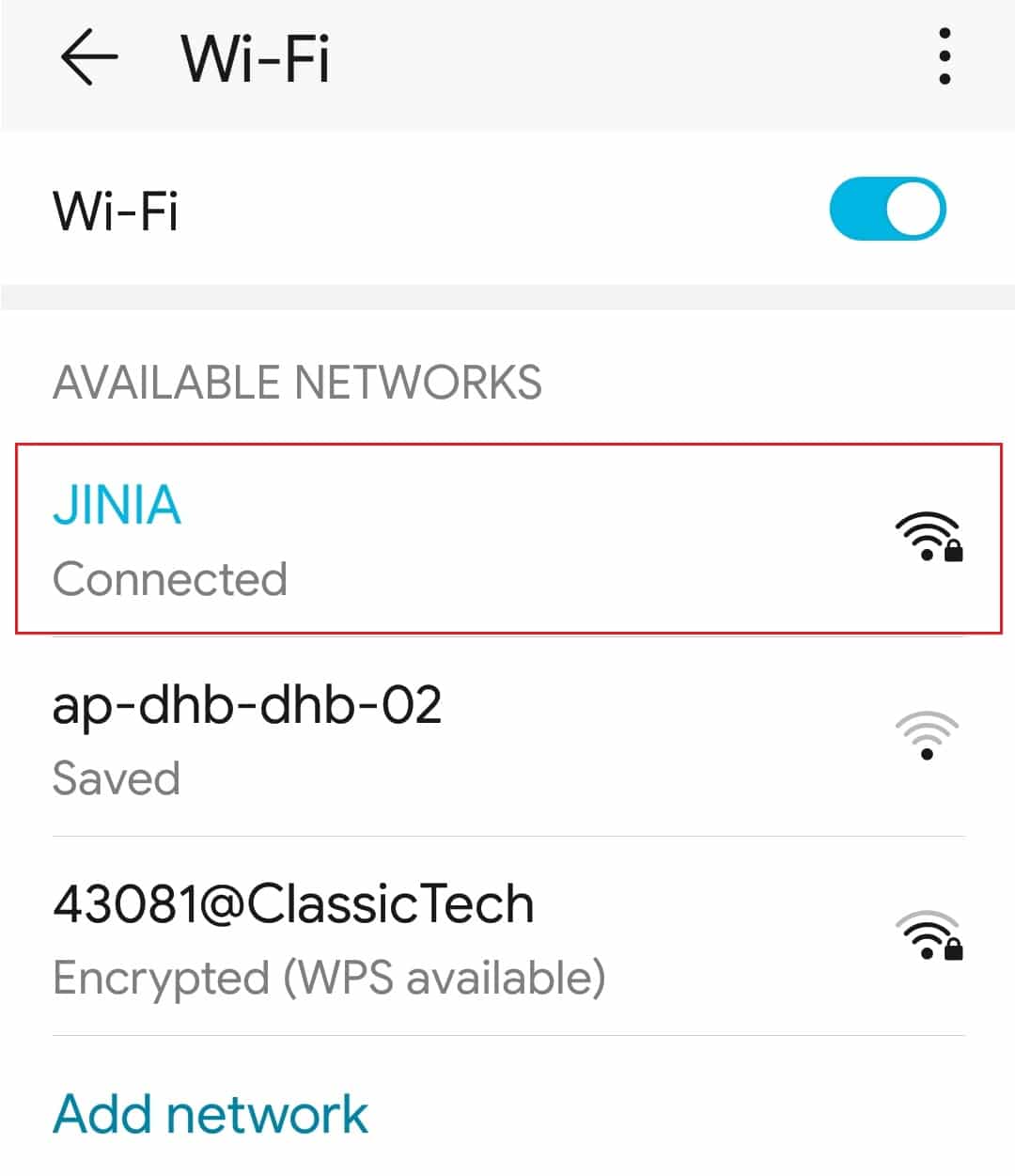
Спосіб 3: Надайте необхідні дозволи для WhatsApp
Щоб здійснювати відеодзвінки, WhatsApp вимагає дозволів на мікрофон і камеру, як зазначено раніше. Ви могли вимкнути ці дозволи під час початкової інсталяції програми. Можливо, саме тому аудіо та відео не працюють належним чином. Перевірте налаштування свого телефону та надайте програмі необхідні права.
Варіант I: на iPhone
1. Перейдіть до меню Налаштування.
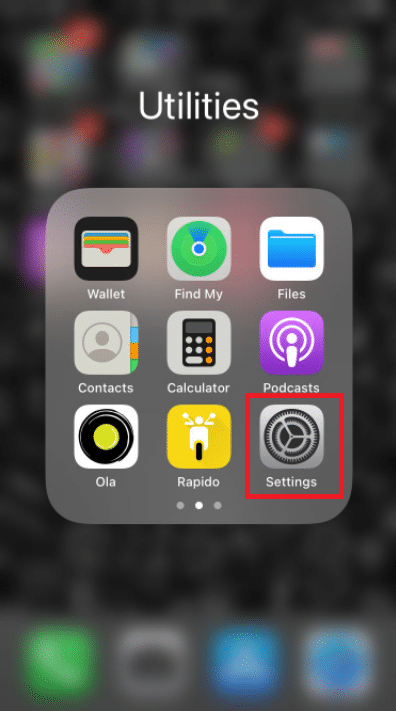
2. Виберіть WhatsApp у меню.
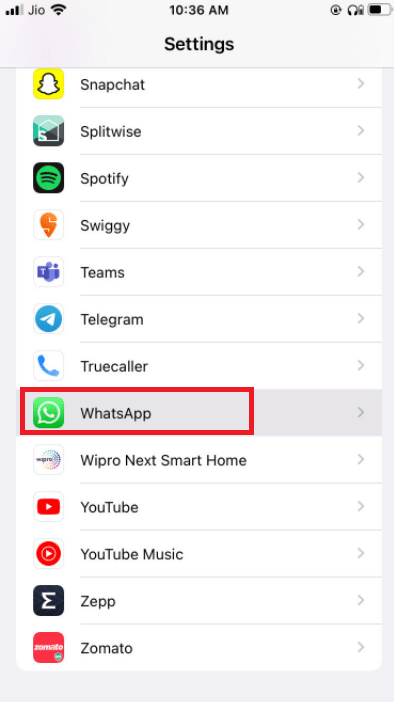
3. Переконайтеся, що перемикачі поруч із контактами, мікрофоном та камерою мають зелений колір.
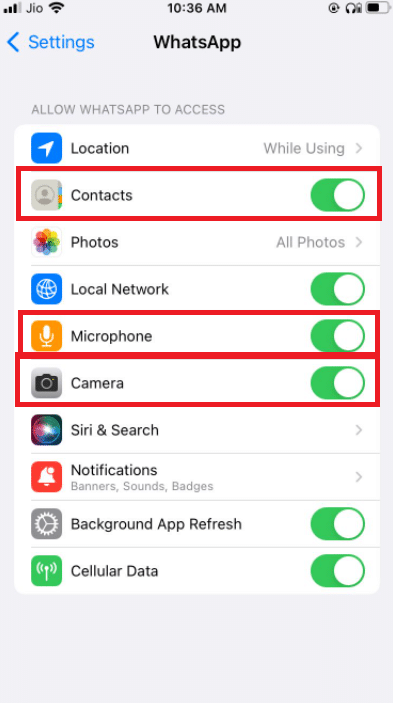
4. Якщо поруч з ним немає зеленого, дозволи ще не надано. Якщо ви хочете, щоб відеодзвінки функціонували, переконайтеся, що ви надали ці дозволи.
Варіант II: на Android
1. Перейдіть до меню Налаштування.
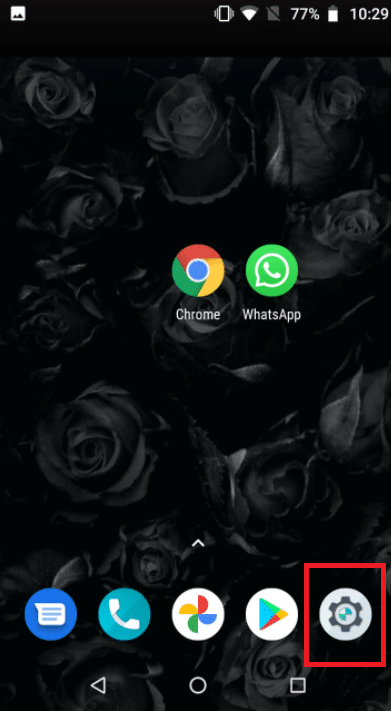
2. Торкніться «Програми та дозволи».
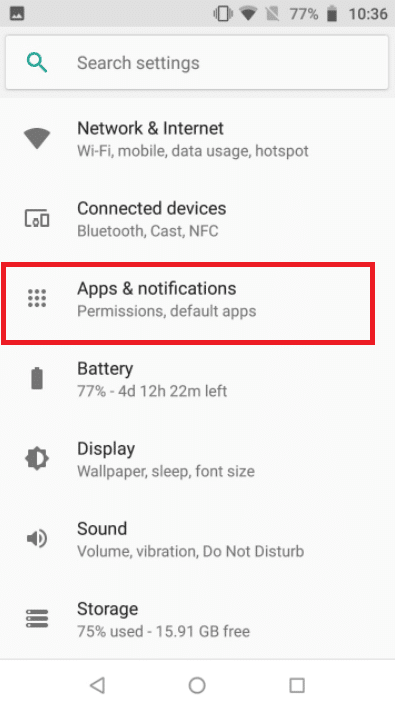
4. Торкніться Whatsapp.
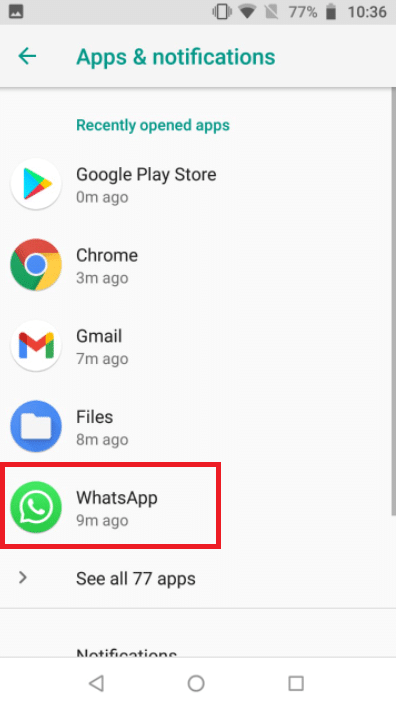
5. Торкніться дозволів.
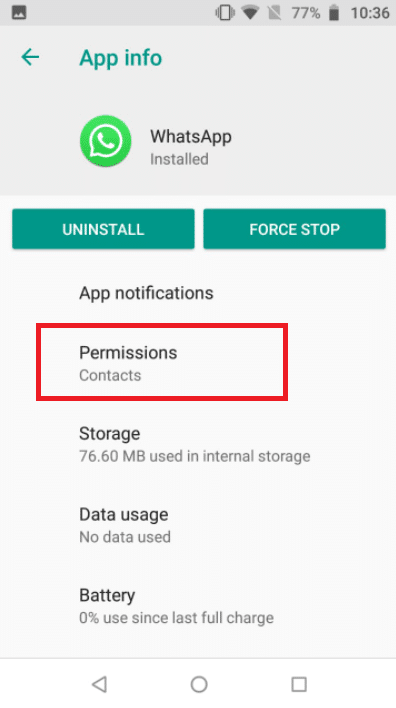
5. Торкніться «Права програми», щоб надати дозволи для камери, контактів і мікрофона.
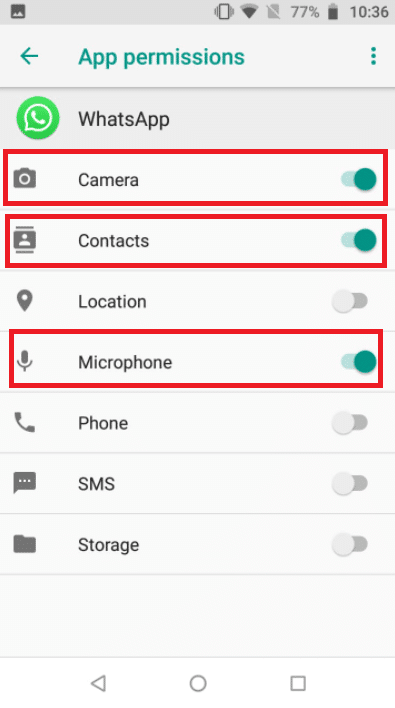
Спосіб 4. Перевірте обмеження щодо вмісту та конфіденційності
За замовчуванням Обмеження вмісту та конфіденційності вимкнено. Якщо ви не активували Screen Time на своєму iPhone, ви можете пропустити це рішення. Якщо у вас увімкнено час використання екрана та ввімкнено обмеження вмісту та конфіденційності, переконайтеся, що програма WhatsApp має доступ до вашого мікрофона. Видаліть WhatsApp з цих режимів, щоб забезпечити якісний дзвінок. Найкращий варіант — повністю вимкнути ці налаштування, що призведе до кращої мережі Інтернету та, як наслідок, правильного виклику.
Варіант I: на iPhone
1. Перейдіть до Налаштувань.
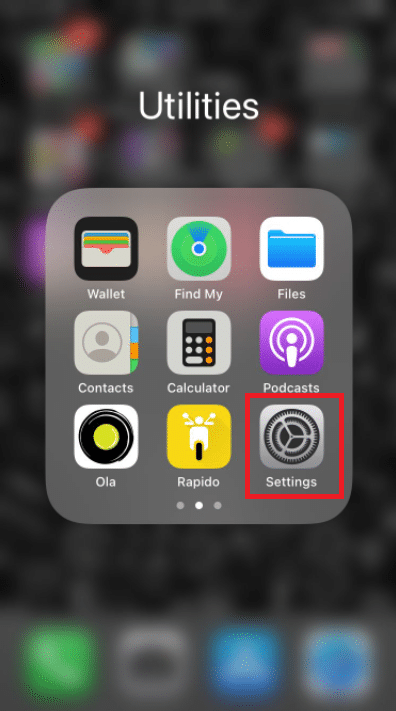
2. Натисніть Екранний час.
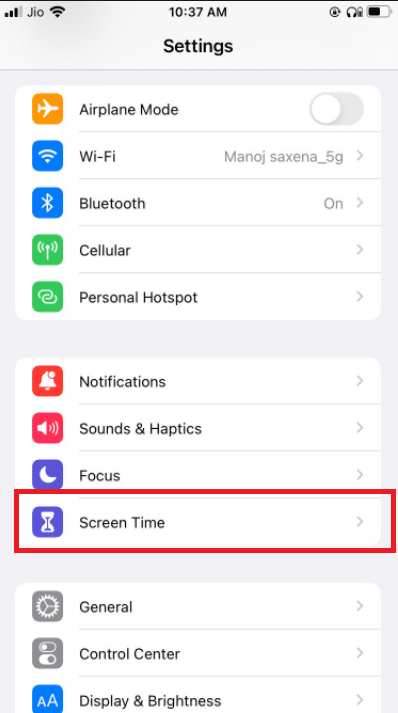
3. Торкніться «Обмеження програми».
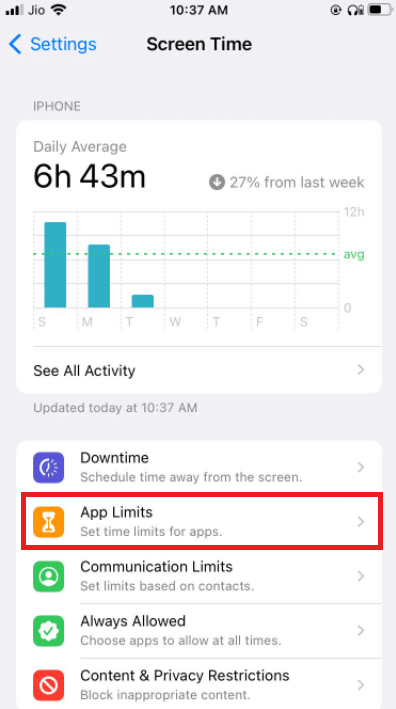
4. Торкніться Whatsapp.
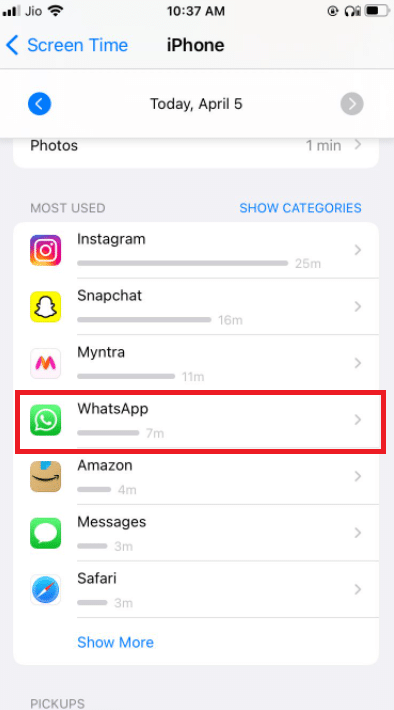
5. Переконайтеся, що для Whatsapp немає обмежень на додаток.
6. Найкращий випадок – повністю вимкнути екран до завершення дзвінка.
Варіант II: на Android
1. Перейдіть до меню Налаштування.
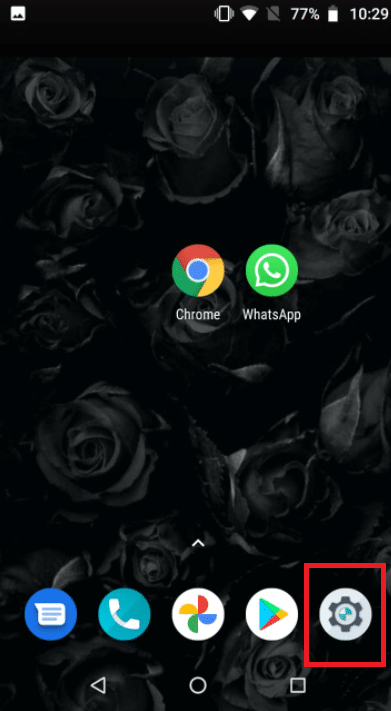
2. Перейдіть до розділу Цифрове благополуччя та батьківський контроль.
3. Виберіть режим фокусування.
4. Скасуйте вибір WhatsApp, оскільки його дозволи обмежені.
Спосіб 5. Дозвольте WhatsApp використовувати мобільні дані
На iOS ви можете обмежити використання мобільних даних для окремих програм із меню налаштувань. Ініціювати або приймати відеодзвінки може бути важко, якщо цей параметр увімкнено для програми WhatsApp. Перейдіть на мобільний або мобільний Інтернет, якщо у вас виникли проблеми з підключенням до будь-якої з доступних мереж Wi-Fi.
Варіант I: на iPhone
1. Виберіть Налаштування.
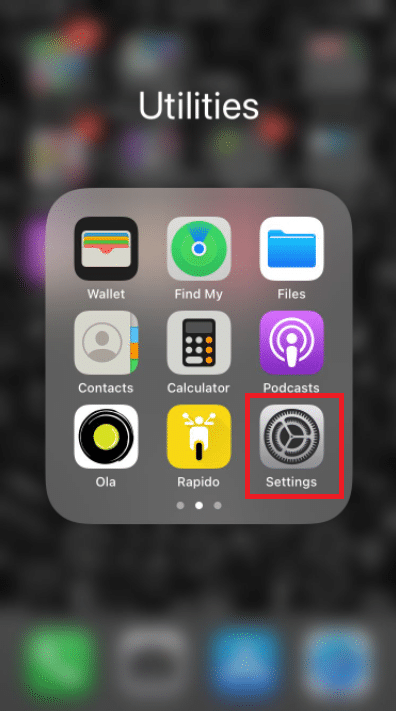
2. Потім виберіть Стільниковий.
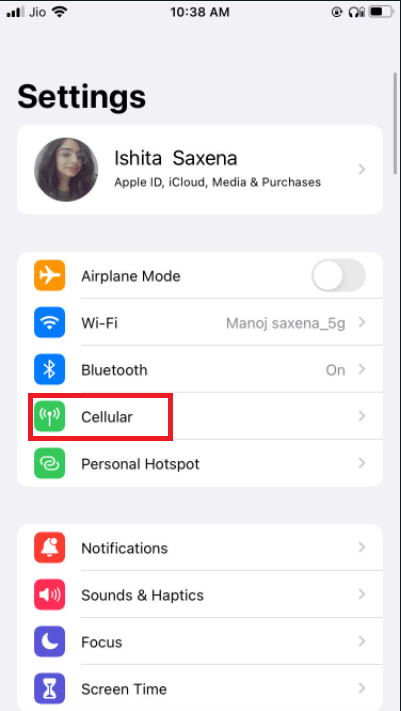
3. Увімкніть WhatsApp, прокрутивши вниз та увімкнувши його.
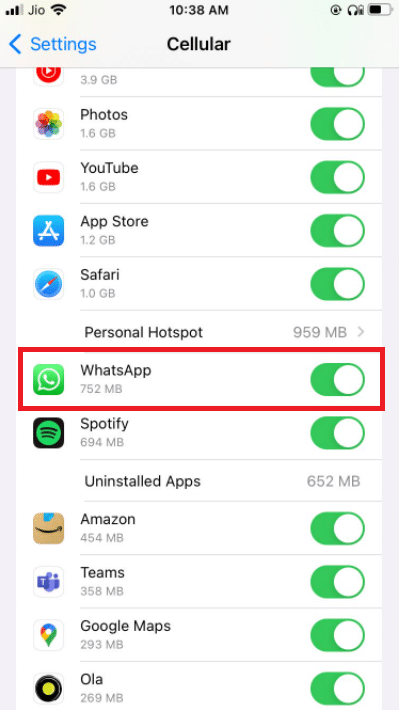
Це для того, щоб WhatsApp міг використовувати мобільні з’єднання даних.
Варіант ІІ: у WhatsApp
1. Відкрийте WhatsApp та увійдіть.
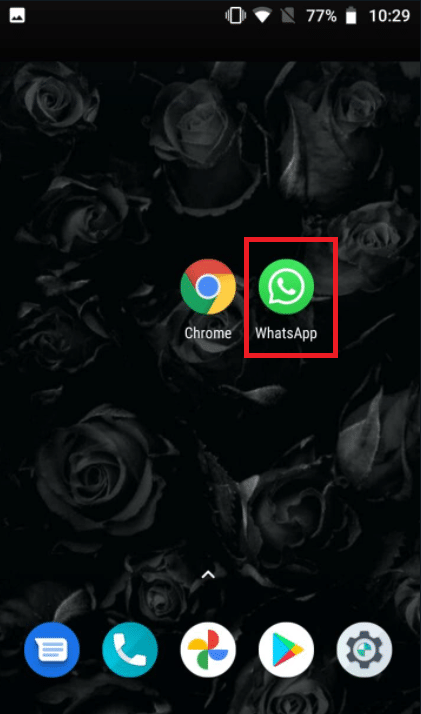
2. Торкніться 3 крапок і виберіть Налаштування.
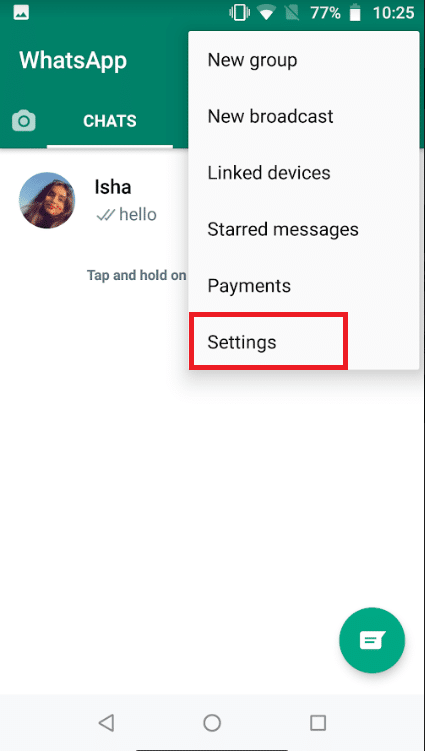
3. виберіть Зберігання та дані.
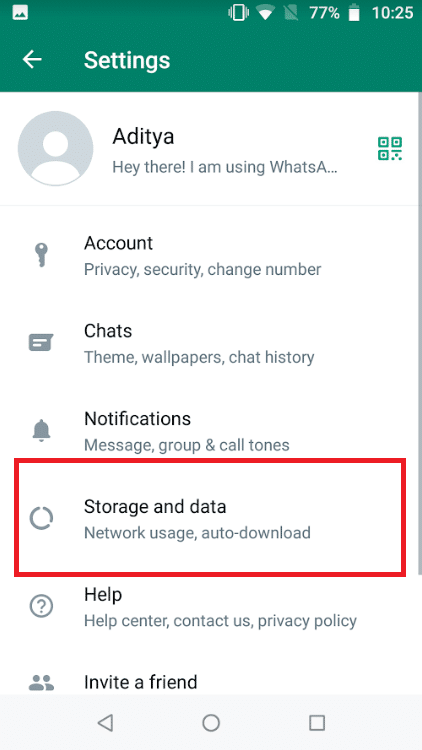
4. Вимкніть опцію використовувати менше даних для дзвінків.
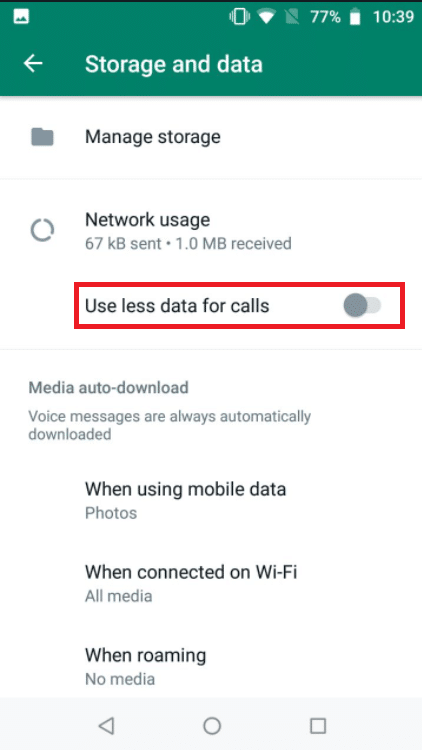
Спосіб 6. Увімкніть використання фонових даних
Якщо ви ввімкнете цю опцію, ви зможете приймати відеодзвінки WhatsApp, навіть якщо зараз не користуєтеся програмою.
Варіант I: на iPhone
1. Перейдіть до програми Налаштування вашого iPhone.
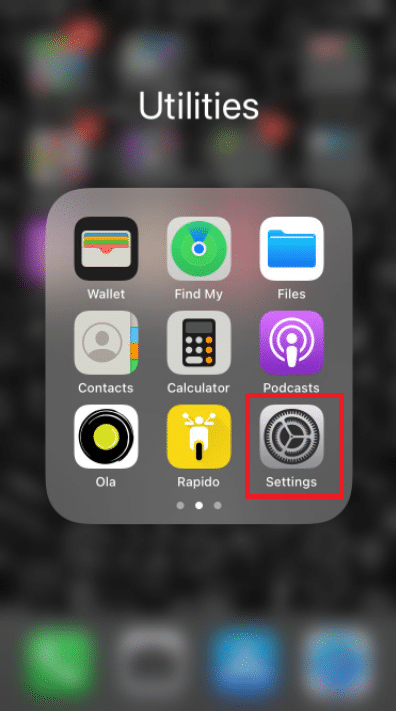
2. Виберіть WhatsApp у меню.
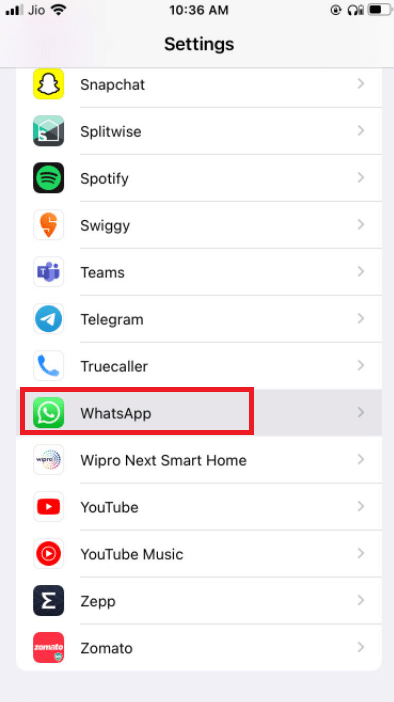
3. Потім, щоб дозволити WhatsApp використовувати дані у фоновому режимі, увімкніть фонове оновлення програми.

Варіант II: на Android
1. Натисніть і утримуйте піктограму програми WhatsApp. Це відкриє меню App Info. Торкніться кнопки I.
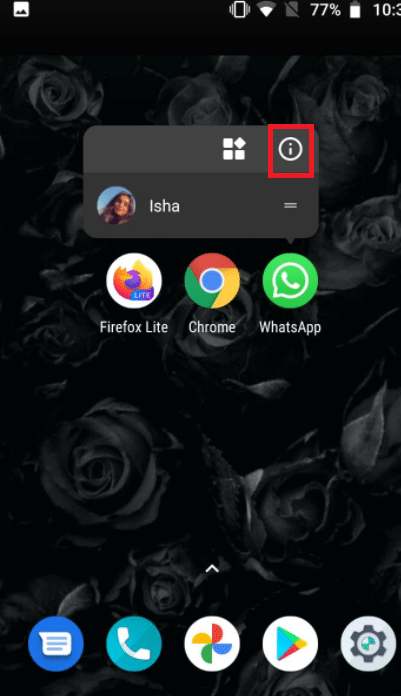
2. Увімкніть параметр Фонові дані.
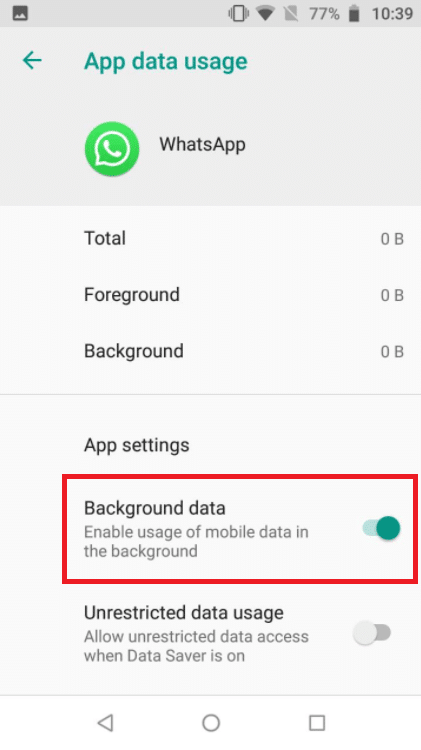
Спосіб 7. Вимкніть режим заощадження даних або режим низьких даних
Здатність WhatsApp працювати регулярно може бути обмежена режимом збереження даних на iPhone або Android. Якщо на вашому телефоні активовано режим низьких даних, WhatsApp може не отримати таку інформацію, як вхідні відеодзвінки або успішно здійснити відеодзвінок.
Варіант I: на iPhone
1. Щоб вимкнути режим низьких даних iPhone, перейдіть до Налаштувань.
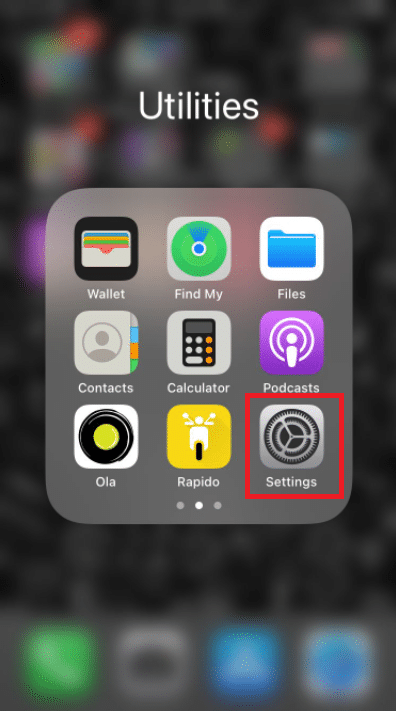
2. Торкніться Стільниковий.
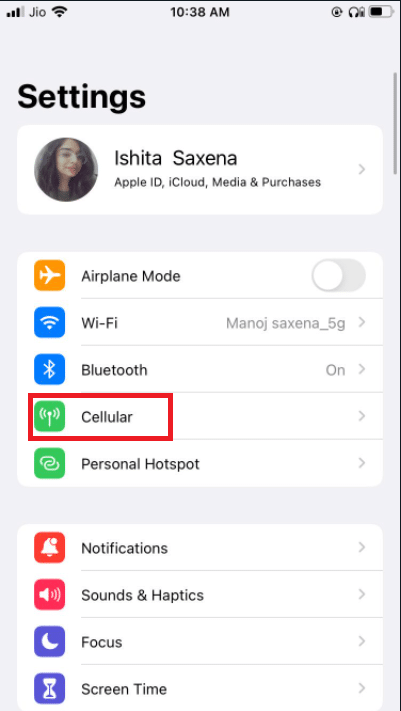
3. Перейдіть до Параметри стільникових даних.
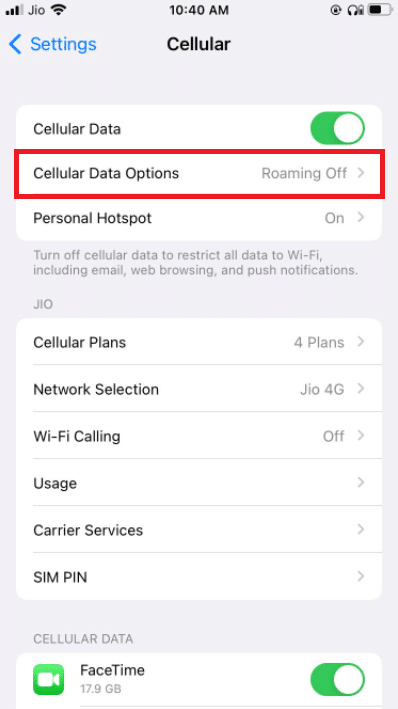
4. вимкніть режим низьких даних.
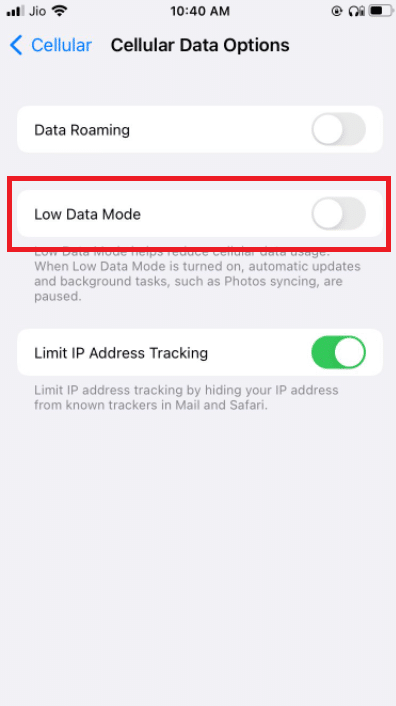
5. Активуйте роумінг даних у тому самому вікні, якщо ви хочете використовувати відеодзвінки WhatsApp через мобільні дані під час подорожі в іншій країні.
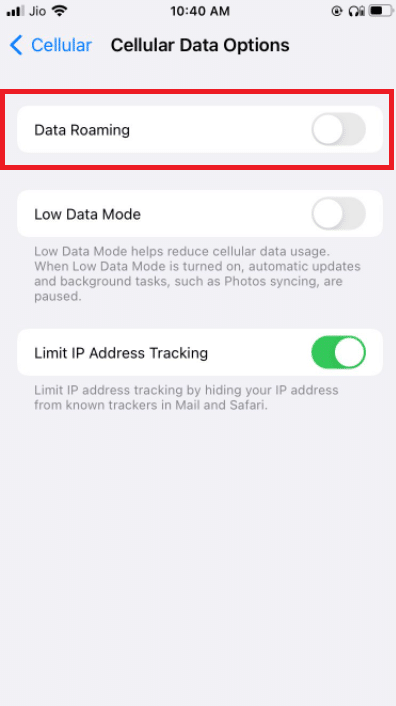
Варіант II: на Android
1. Щоб вимкнути заощадження даних, перейдіть у Налаштування.
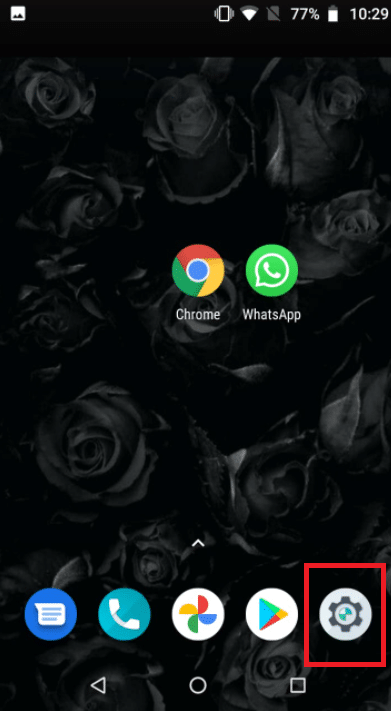
2. Натисніть Мережа та Інтернет.
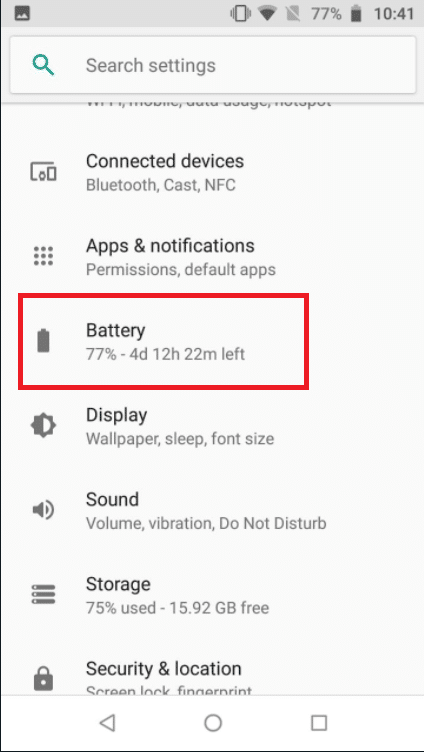
3. Вимкніть заощадження даних на телефонах Android.
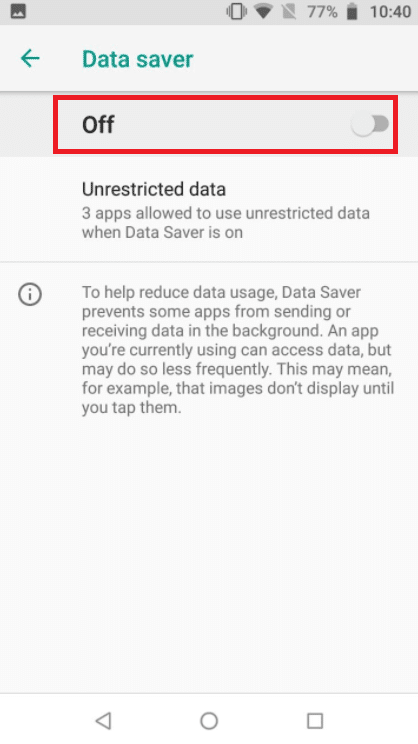
Спосіб 8. Вимкніть режим економії заряду батареї
Режим економії заряду акумулятора забороняє програмам працювати у фоновому режимі, щоб заощадити заряд акумулятора. Якщо у вас увімкнено цю опцію, перейдіть до меню Налаштування та вимкніть її.
Варіант I: на iPhone
1. Користувачі iPhone можуть вимкнути режим низького енергоспоживання, перейшовши в налаштування.
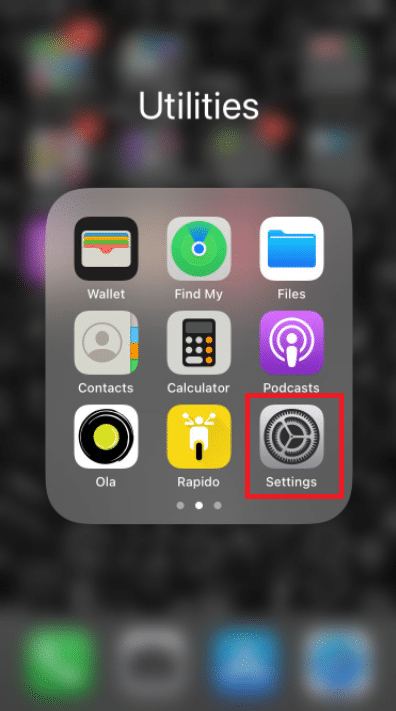
2. Торкніться «Акумулятор» і виберіть його в меню.
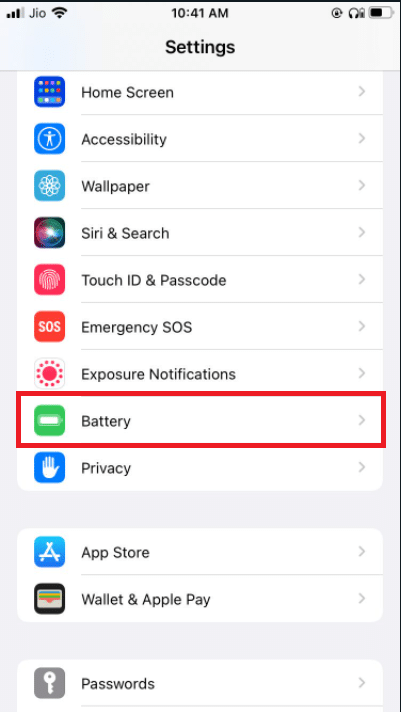
3. Вимкніть режим низької потужності.
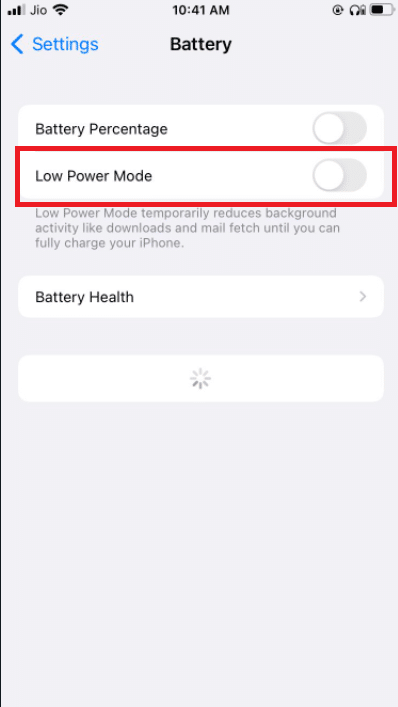
Варіант II: на Android
1. Користувачі Android можуть вимкнути цю функцію, перейшовши в Налаштування.
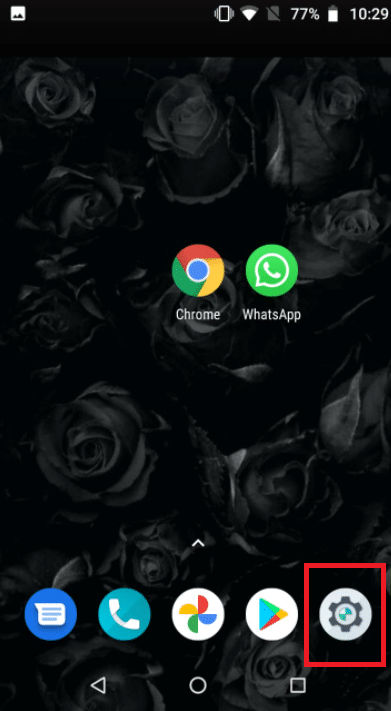
2. Перейдіть до розділу «Акумулятор».
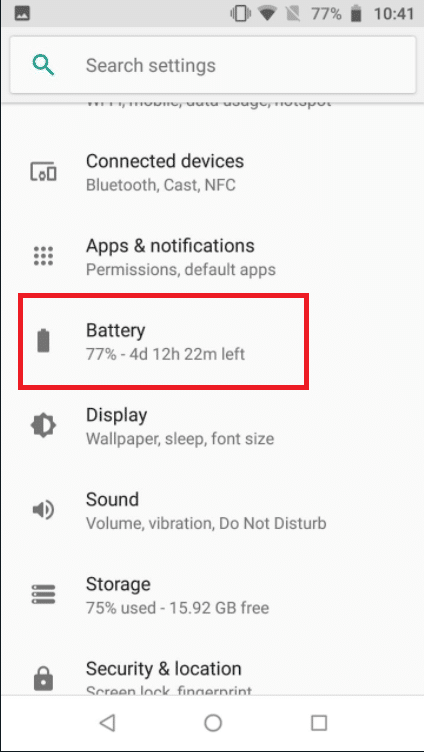
3. Натисніть Економія заряду.
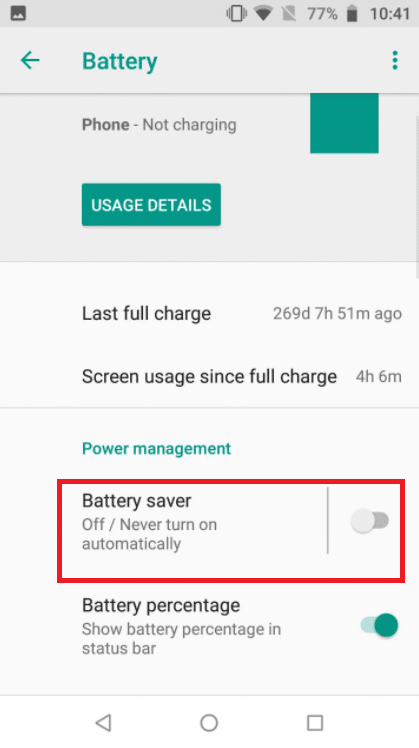
Спосіб 9. Вимкніть використання низьких даних WhatsApp
У налаштуваннях програми WhatsApp також має режим низького споживання даних. Вимкніть цю опцію, щоб безперешкодно здійснювати відеодзвінки WhatsApp.
Варіант I: на iPhone
1. Відкрийте WhatsApp
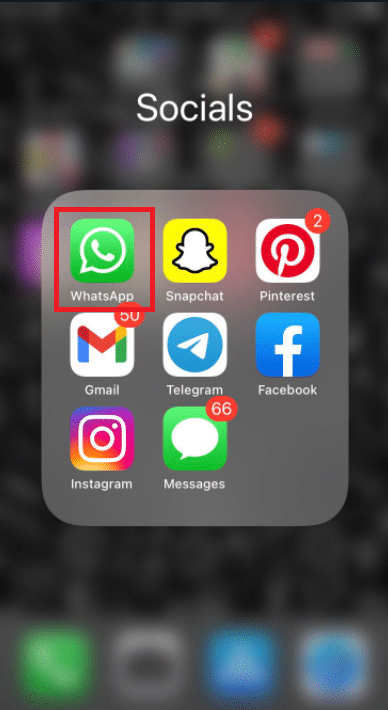
2. перейдіть до Налаштувань програми.
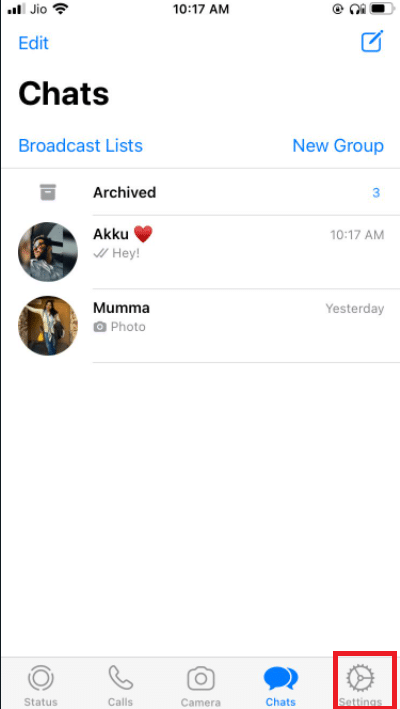
3. Натисніть «Зберігання та дані».
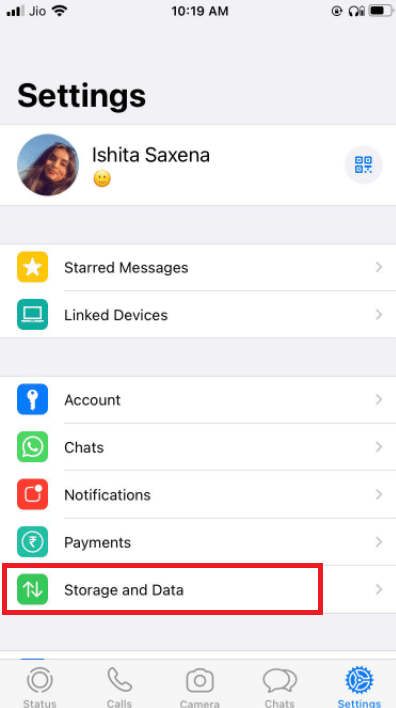
3. Торкніться Використовувати менше даних для дзвінків, щоб вимкнути його.
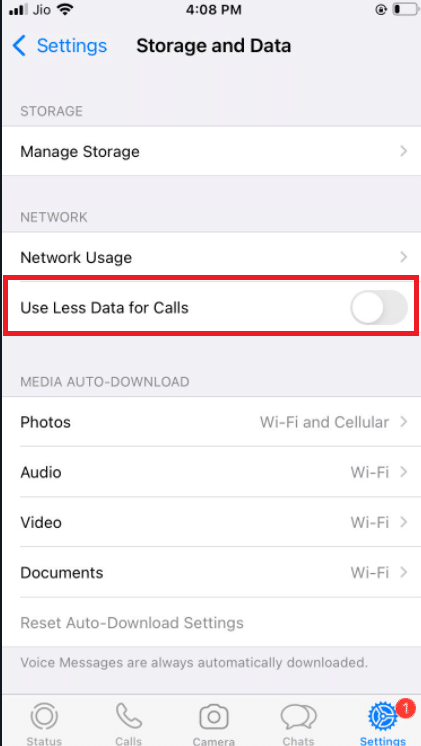
Варіант II: на Android
1. Відкрийте WhatsApp.
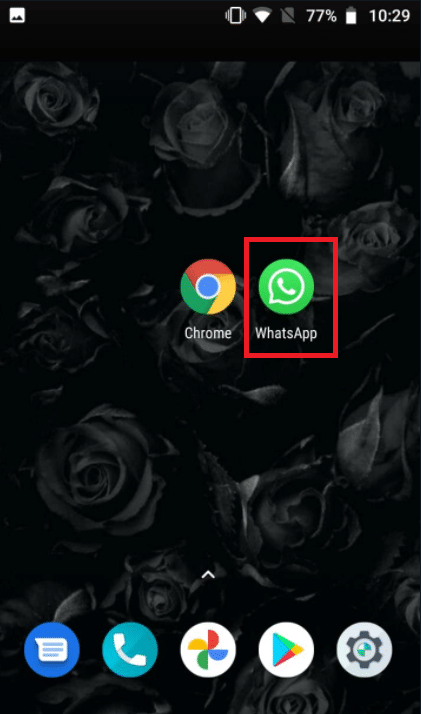
2. Торкніться 3 крапок і виберіть Налаштування.
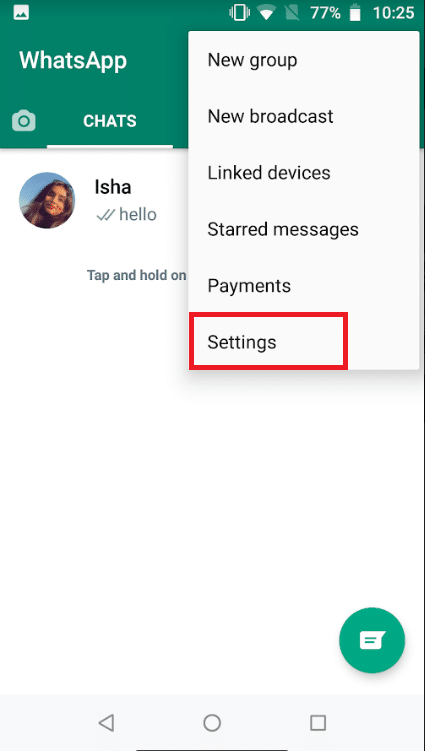
3. виберіть Зберігання та дані.
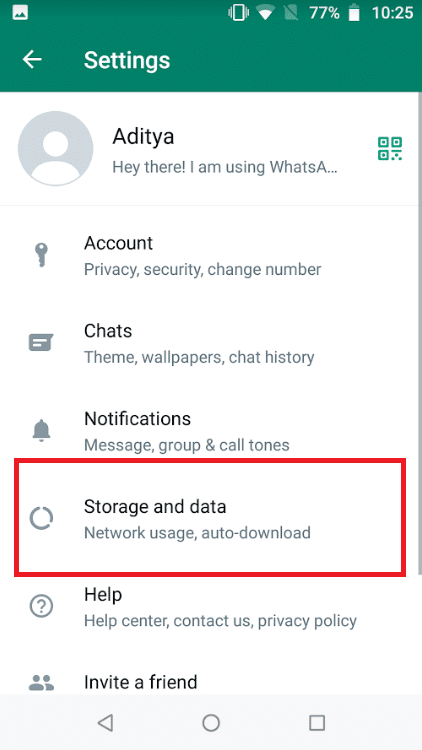
4. Вимкніть опцію використовувати менше даних для дзвінків.
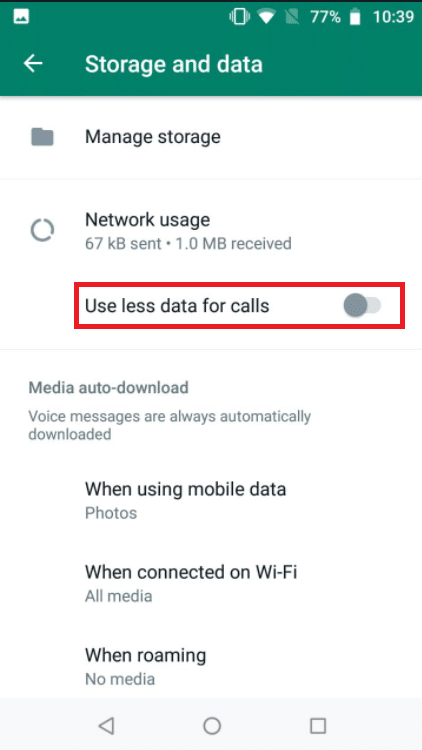
Спосіб 10. Очистіть файли кешу
Очищення кешу WhatsApp не вплине на особисту інформацію; він просто очистить тимчасові файли.
1. Натисніть і утримуйте піктограму програми WhatsApp. Це відкриє меню App Info. Торкніться кнопки I.
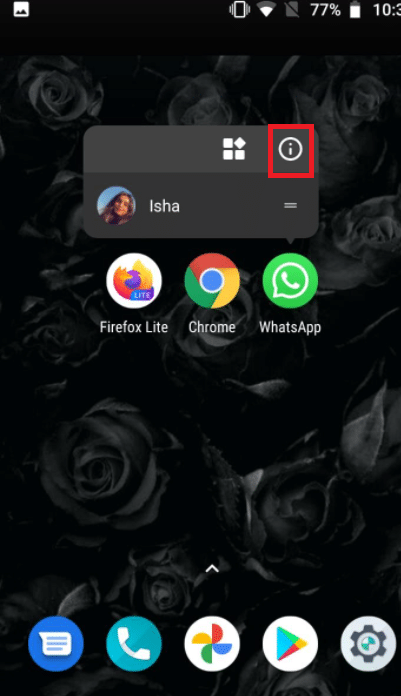
2. Натисніть на Пам’ять.
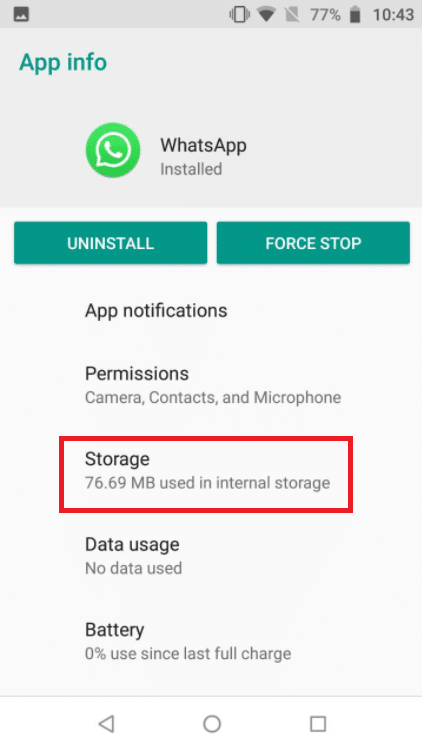
3. Торкніться Очистити кеш.
Спосіб 11: перезавантажте пристрій і WhatsApp
Деякі труднощі можна вирішити, перезавантаживши телефон Android або iPhone. Ви можете перевірити, чи працює відеодзвінок WhatsApp, перезавантаживши смартфон або iPhone на Android. Зробіть резервну копію наявних даних WhatsApp і перевстановіть програмне забезпечення, якщо воно не працює.
11.1 Вимкніть гаджет і залиште його на п’ять хвилин.
11.2 Після цього знову ввімкніть його та перезапустіть Whatsapp.
Якщо це не спрацює, спробуйте перевстановити WhatsApp:
Варіант I: на iPhone
1. Натисніть і утримуйте WhatsApp на головному екрані.
2. Виберіть Видалити програму зі списку альтернатив.
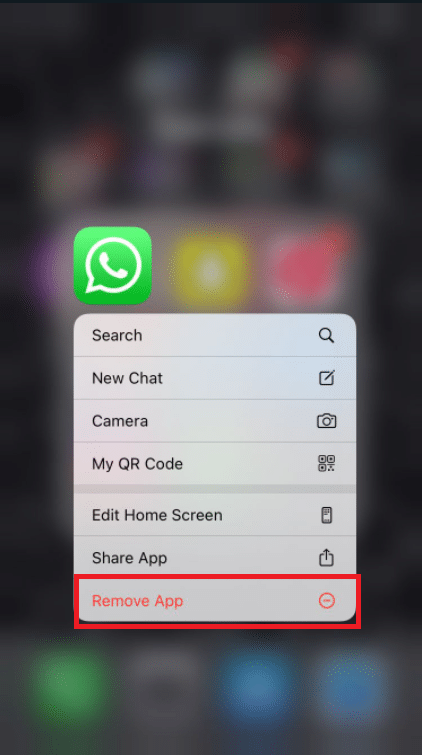
3. Ви отримаєте повідомлення з підтвердженням, чи хочете ви видалити програму; виберіть Видалити програму.
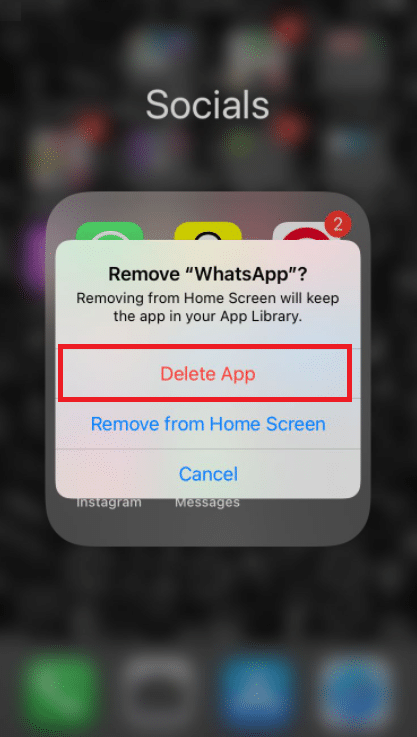
4. Через деякий час зайдіть в App Store і знайдіть WhatsApp Messenger. Щоб повторно встановити його, натисніть кнопку Завантажити.
Варіант II: на Android
1. Натисніть і утримуйте символ WhatsApp протягом тривалого часу.
2. Після появи спливаючого повідомлення натисніть кнопку I.
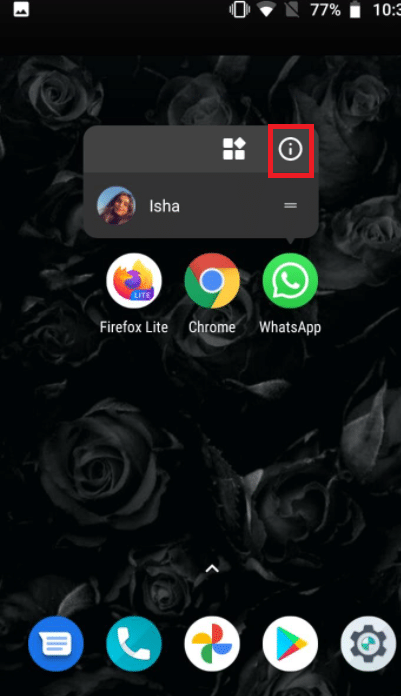
3. Торкніться Видалити.
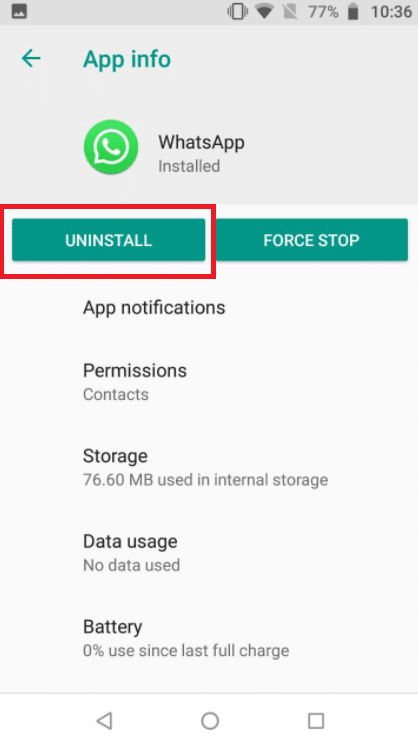
4. Зачекайте кілька хвилин після видалення WhatsApp, перш ніж перейти до Google Play Store.
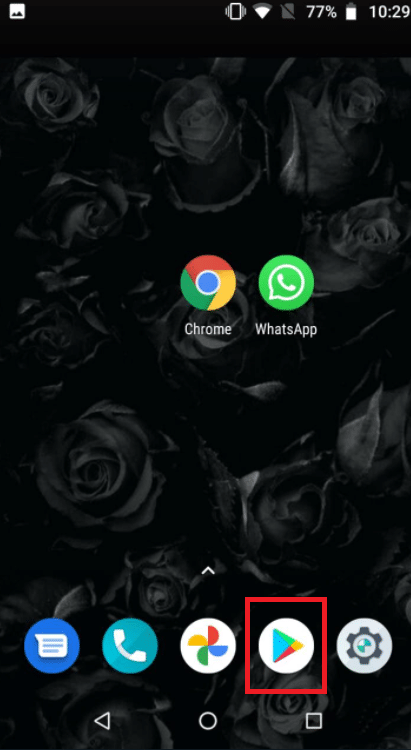
5. Знайдіть WhatsApp в магазині Google Play.

6. Потім торкніться його та виберіть параметр Встановити.
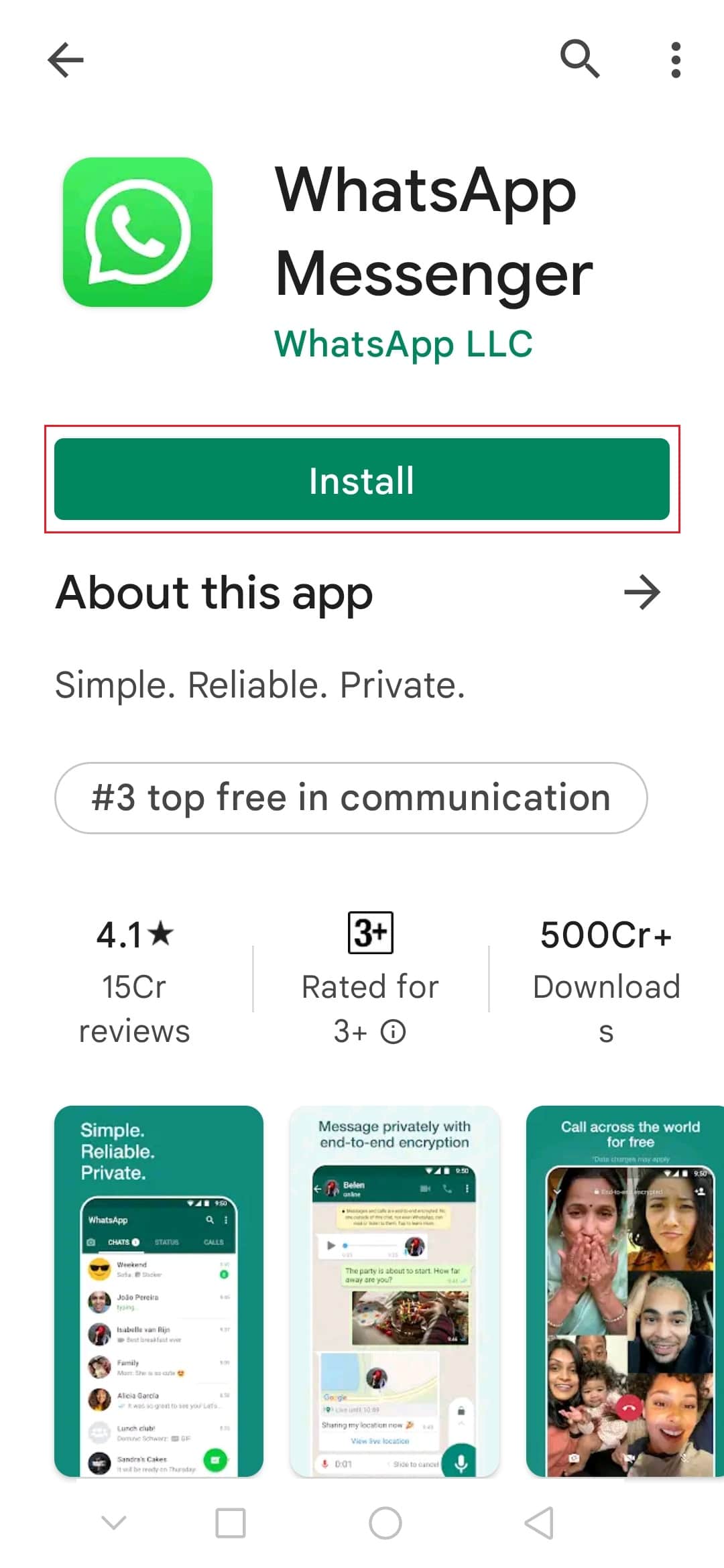
***
Сподіваємося, що ця інформація була вам корисною, і ви змогли виправити, що відеодзвінок WhatsApp не працює. Будь ласка, повідомте нам, яка техніка була для вас найбільш вигідною. Якщо у вас є запитання чи коментарі, скористайтеся формою нижче.

